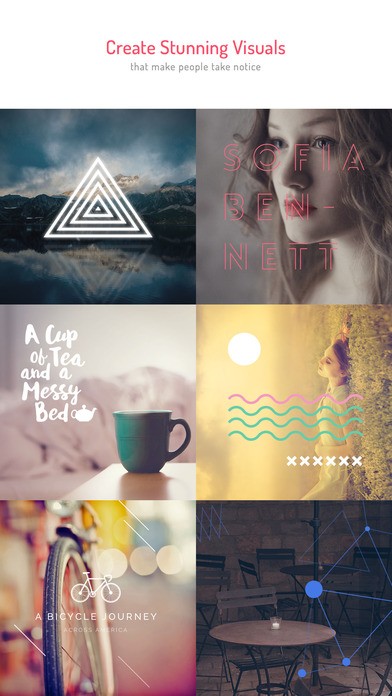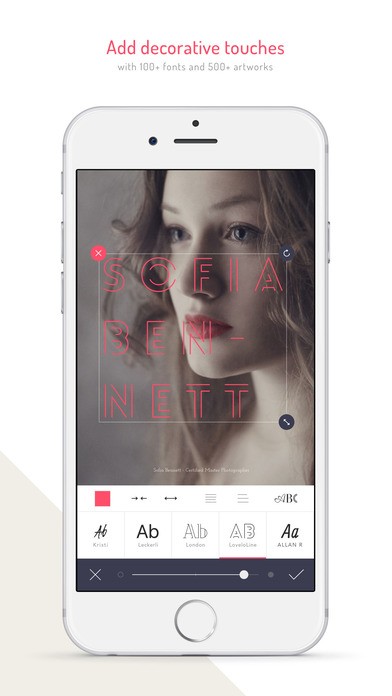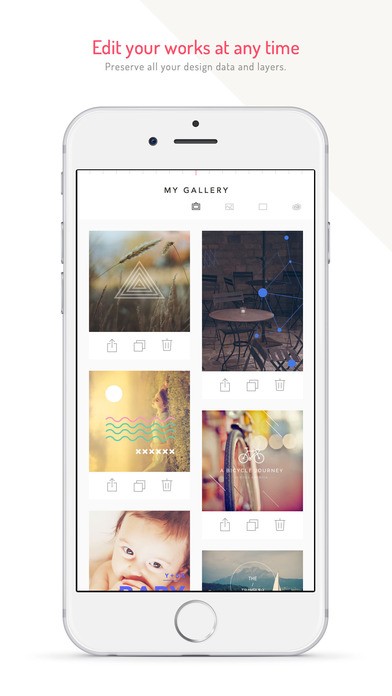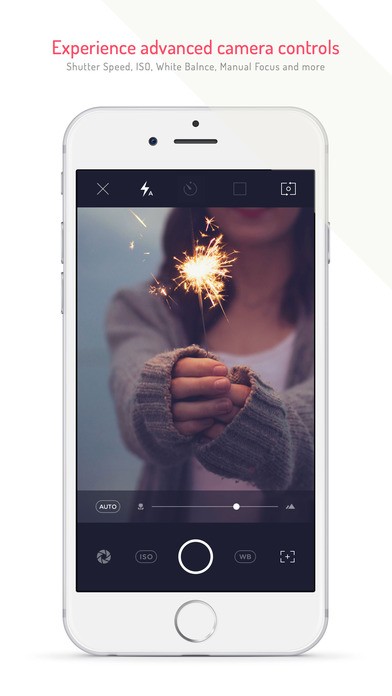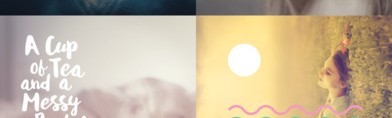
ハイセンスな写真に仕上げよう!「MocaDeco - Photo Editor & Visual Creator」
-
この記事をシェア
-
SNS上でよく見かけるお洒落な加工写真に憧れませんか?
「でも自分にはセンスがないから写真をお洒落に加工できない・・」とあきらめている人必見です!
「MocaDecor」というアプリなら、加工素材自体がお洒落なので、自分にセンスがなくてもあっという間にお洒落な写真が仕上がります。
自分が加工するだけではなく、サンプル写真も見られるので参考にもできま。
サンプル素材を使った加工もできる「MocaDecor」について詳しくご紹介します。
「MocaDeco」簡単にお洒落な写真に加工できるアプリ
引用元:https://itunes.apple.com/jp/app/mocadeco-visual-creator/id834163162
「MocaDeco」は、iOS10.0以降のiPhoneに対応している画像加工アプリです。
155か国以上で注目されているアプリで、世界中の人から親しまれています。
簡単にお洒落な写真を作成でき、アプリ自体もお洒落なのでスマホにインストールしておくと、自分のモチベーションもあがるでしょう。
素材アイテムが豊富なのも魅力のひとつです。今すぐ「MocaDecor」で、ハイセンスな画像加工をして周りと差をつけてみませんか?
「MocaDecor」のおすすめポイント
引用元:https://itunes.apple.com/jp/app/mocadeco-visual-creator/id834163162
・写真自体がお洒落に加工できる
写真に使用できるフィルターは、30種類以上の中から選べます。フィルターの種類を変えるだけで全く雰囲気の違った画像に仕上がるので自分のお気に入りのものを見つけてくださいね!
・使えるデコレーション素材が豊富
使用できるデコレーション素材は、「Botanic Garden」「Love Letters」「Geometry」「Hipstergram」「Vintage Labels」「Basic shapes」「Basic lines」の7つのカテゴリに分かれています。それぞれ30~70種類のデザインが用意されているので、毎回違うデコレーションが楽しめますよ!
・アプリ自体がお洒落
アプリで加工できるアイテムだけではなく、アプリそのものがお洒落なので自分のスマホにインストールしておくと気分も上がります!「INSPIRATION」に載っている写真もどれもつい見とれてしまうほどのクオリティですよ。
「MocaDecor」を実際に使ってみた
引用元:https://itunes.apple.com/jp/app/mocadeco-visual-creator/id834163162
アプリを起動すると、自動でカメラロールの読み込みが開始されます。
ここで、カメラロールへのアクセスを許可しないとアプリを楽しめなくなるので注意してください。
アプリ起動画面で、右下のカメラボタンを押すと、撮影モードに切り替わります。
左下のメニューリストボタンを押すとメニューバーが表示されます。
メニューの「INSPIRATION」は、サンプルが表示されるので編集の参考にするほか、素材として利用もできます。
出来上がった作品は「GALLERY」に保存しておくと、さらに編集や、シェアができるのでおすすめです。
「ALBAM」を選ぶと自分のカメラロールに移動するので、使用したい写真を選びましょう。
写真下にある星マークがデコレーション選択、「T」がテキスト挿入ボタンになります。
デコレーション素材は、「SELECT CATEGORY」のカテゴリリストから選びます。
使いたい素材をタップして、写真の上に載せましょう。
保存したらそこで終了です。
簡単におしゃれな写真に仕上がりました♪
「MocaDecor」はこんな人におすすめ
引用元:https://itunes.apple.com/jp/app/mocadeco-visual-creator/id834163162
・お洒落なもの好きな人
・ハイセンスな画像加工がしたい人
・お洒落に加工して、周りと差をつけたい人
・フィルタ加工もお洒落にしたい人
「MocaDecor」を使うと簡単にお洒落な加工ができるので、おすすめです!写真加工が楽しく次々に作業が進むでしょう。
いかがでしたか?
「MocaDecor」を使うと、何気ない写真があっという間にお洒落な加工になりましたね。
SNSを利用している方、友人へのプレゼント写真を作りたい方などに重宝するアプリではないでしょうか。